本文介绍了无线路由器设置好了电脑上不了网的解决办法,办理宽带业务后,绝大多数的用户都会使用无线路由器,实现多台电脑共享上网的功能;不过有的用户在设置好无线路由器后,发现电脑不能够上网,这是一件让人郁闷的事情。
无线路由器设置好了电脑上不了网的原因,总结起来就2个:1、用户设置问题;2、宽带运营商问题,所以用户需要从这2个方面进行排查,下面文章也将进行详细的介绍。
原因一:用户设置问题
用户在这安装无线路由器、设置电脑IP、和设置无线路由器上网这3个方面往往容易出现错误,从而导致电脑无法通过无线路由器上网。因此,下文会对这3个方面的正确操作进行介绍,文中演示用到的路由器为TP-Link无线路由器。
无线路由器安装
1、电话线上网:需要准备2根较短的网线,一根网线用来连接无线路由器的WAN接口与ADSL Modem(猫);另一根网线用来连接无线路由器上的任意一个LAN(1/2/3/4)接口与用来设置的计算机。

2、光钎上网:请准备2根网线,一根网线用来连接无线路由器的WAN接口与光猫;另一根网线用来连接无线路由器上的任意一个LAN(1/2/3/4)接口与电脑上的网线接口。

3、网线入户上网:请准备1根网线,先把宽带运营商提供的入户网线插在无线路由器的WAN接口;再把自己准备的网线,一头连接计算机,另一头连接到无线路由器上的任意一个LAN(1/2/3/4)接口。

设置电脑IP
本文以Windows XP电脑为例进行介绍,Windows 7/8用户请点击阅读文章:电脑动态IP地址的设置方法。
1、用鼠标右击桌面上的“网上邻居”——>点击“属性”。

2、鼠标右击“本地连接”—>点击“属性”

3、鼠标双击“Internet协议(TCP/IP)”

3、选择“自动获得IP地址”和“自动获得DNS服务器地址”——>点击“确定”。

无线路由器设置
1、登录设置界面:
(1)、旧版本TP-Link路由器:在浏览器的地址栏中输入:192.168.1.1并按下回车——>输入默认登录用户名:admin,默认登录密码:admin——>点击“确定”。


(2)、新版本TP-Link路由器:在浏览器中输入:tplogin.cn(或者192.168.1.1,具体看路由器底部的标签上)然后按下回车——>在“设置密码”框后面设置一个登录密码——>在“确认密码”框里再次输入设置的登录密码——>点击“确认”。


2、运行设置向导:进入TL-WR881N的设置界面后,点击左侧的“设置向导”——>在右侧界面中点击“下一步”。

3、选择上网方式:选择“ PPPoE(ADSL虚拟拨号)”——>点击“下一步”。

温馨提示:在未使用路由器时,电脑上需要通过“宽带连接”来拨号上网,就是“ PPPoE(ADSL虚拟拨号)”的上网方式,目前这种上网方式最普遍;如果不清楚自己的上网方式,请电话咨询你的宽带运营商。
4、填写宽带帐号和密码:“上网帐号”填写:宽带帐号——>“上网口令”和“确认口令”填写:宽带密码——>点击“下一步”。

5、无线WiFi设置:设置“SSID”,SSID就是无线WiFi名称,用字母和数字的组合,不能用汉字和特殊字符——>选择“WPA-PSK/WPA2-PSK”——设置“PSK密码”,PSK密码就是无线WiFi的密码——>点击“下一步”。

6、设置完成:
(1)、旧版本TP-Link路由器:点击“重启”——>弹出对话框点击“确定”。

(2)、新版本TP-Link路由器:点击“完成”。

温馨提示:用户请认真检查自己的相关设置,确保和文中介绍的方法一致。
原因二、宽带运营商问题
如果用户确保自己在“路由器安装”、“电脑IP地址设置”和“路由器设置”这3个方面都操作正确,没有任何问题;但是电脑任然不能通过无线路由器上网,那么多半就是宽带运营商的问题。
1、原因:
目前国内有的地区的宽带运营商,会通过MAC地址绑定的方式,来限制用户使用路由器;所以即使用户在上诉3个方面的操作都正确,也是无法上网的。
2、解决办法:
(1)、有的宽带运营商是支持MAC地址解绑的,打电话给你的宽带运营商客服,让他们给你解绑即可。
(2)、如果宽带运营商不支持MAC地址解绑,则可以在路由器上进行MAC地址克隆,来突破宽带运营商的上网封锁。
点击“网络参数”——>“MAC地址克隆”——>“克隆MAC地址”——>“保存”。
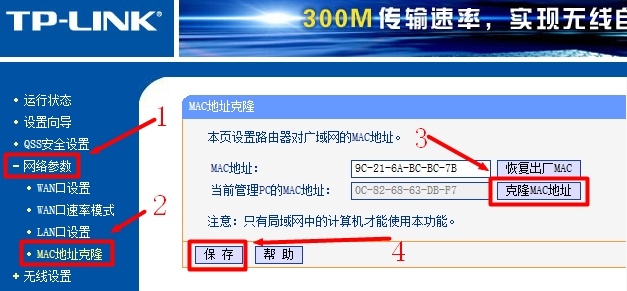
相关文章:
原创文章,作者:陌上归人,如若转载,请注明出处:http://jc.a300.cn/luyouqi/internet/2014-04-22-1.html

评论列表(24条)
你好
我家网是连邻居家的网的,可是路由器老是显示验证码错误,这是怎么回事呀!
@38妇乐周爽:连接邻居家网络上网,路由器的设置,请参考教程:二级路由器怎么设置 二级路由器设置图解教程 http://jc.a300.cn/luyouqi/qiu-zhu/ej-r-sz.html
感谢 太谢谢了
不行啊
太赞了!
都没有问题,,就是上不了
@豆:去掉路由器,宽带网线直接连接电脑,看下能不能上网?
如果不能就是宽带问题,找你的宽带运营商解决
@陌上归人:去掉路由器,一切正常,装上路由器,就是上不了网。怎么办
@54hdy654:路由器的连接、设置有问题。
可以联系本站技术人员协助解决,技术员微信号:cyh9922
@陌上归人:能了,但是加上路由器就不能了
路由器
感谢了,非常好用。
@感谢了,方法非常好用。:不客气
我的问题就出现在没勾选自动获得IP地址,接网线的工作人员给我改了,MD害我和朋友搞了一个多小时没搞定
@1:晕,工作人员也太不负责了撒
强
之前设置好了,然后可以用好久了!!但现在不能上网了,我又恢复出厂设置,重新设置也不得上网,该怎么做呢,拜托拜托啦
@哈哈啊:请先把路由器去掉,让宽带直接连接电脑,看能否上网?如果不能,就是宽带有问题。
@陌上归人:我按照你那样重新又弄了一遍,可是还是上不了网。求解啊,我都弄了一下午了
@你挺能闹:联系本站的技术人员协助解决吧,技术员微信号:cyh9922
厉害,好使了
按照设置搞定了,师傅很厉害。